Google Play Store bloccato in attesa del Wi-Fi – Come risolvere
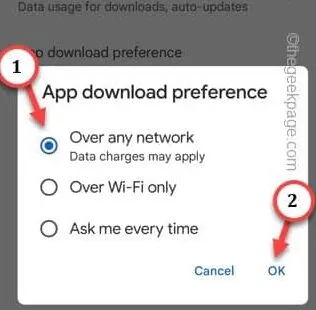
Il download dell’app sul tuo Play Store è bloccato con il messaggio ” In attesa di Wi-Fi “? Di solito, quando scarichi app più grandi, il WiFi è un’opzione indispensabile durante il download di giochi più grandi. A volte questo errore può verificarsi e potrebbe non essere limitato solo alle app più grandi. Se è così, devi cavartene una via d’uscita da solo. Per aiutarti, ecco alcune semplici correzioni per risolvere il problema.
Correzione 1: riavviare il telefono
Passaggio 1: chiudi il Play Store , anche quando il messaggio di errore sembra essere presente.
Passaggio 2: riavviare il telefono utilizzando il pulsante del telefono.
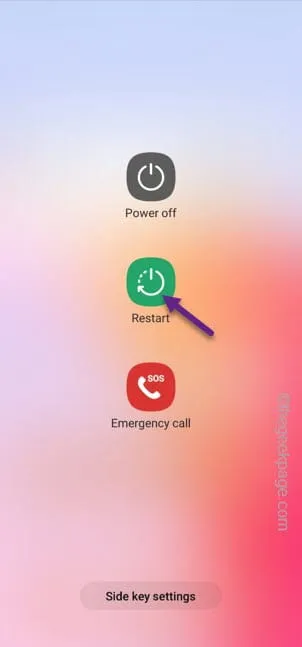
Passaggio 3: una volta riavviato il dispositivo, apri il Play Store e prova a scaricare un’app.
Correzione 2: passa al download su qualsiasi rete
Passaggio 1: vai avanti e apri il Play Store .
Passaggio 2: quindi toccare l’ immagine dell’account e fare clic su ” Impostazioni ” per aprire le impostazioni del Play Store.
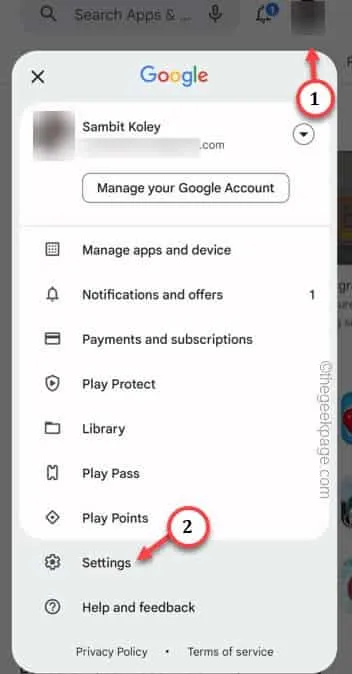
Passaggio 3: nella pagina delle impostazioni del Play Store, espandi la scheda ” Preferenze di rete “.
Passaggio 4: quindi, apri l’opzione ” Preferenza download app “.
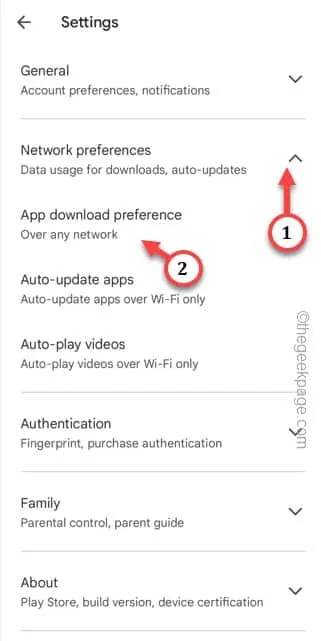
Passaggio 5: impostare la preferenza su ” Su qualsiasi rete “.
Passaggio 6: infine, fai clic su ” OK ” per salvare questa modifica nel Play Store.
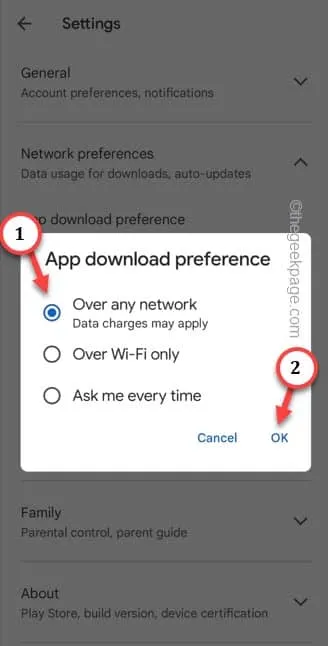
Correzione 3: passa a un WiFi, se possibile
Correzione 4: cancellazione dei dati della cache del Play Store
Passaggio 1: tieni premuta una volta l’icona Play Store.
Passaggio 2: quindi toccare ” ⓘ ” per aprire le informazioni del Play Store.
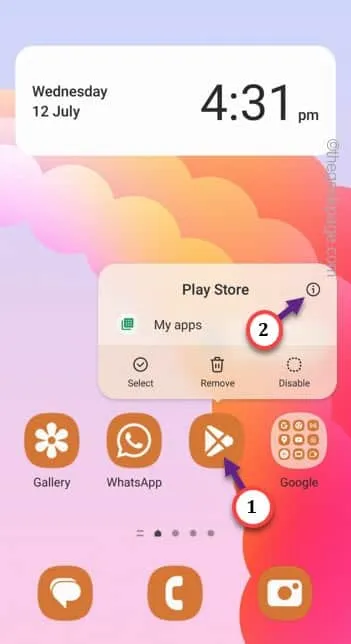
Passaggio 3: tra tutte le altre opzioni, apri l’opzione ” Archiviazione ” per accedere alle proprietà di archiviazione.
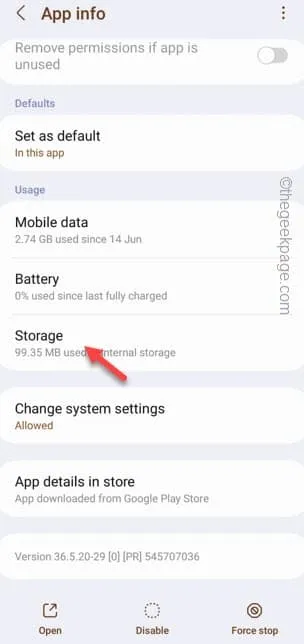
Passaggio 4: nella pagina successiva del Play Store, tocca ” Cancella cache ” per cancellare la cache del Play Store sul telefono.
Non chiudere questa pagina Impostazioni .
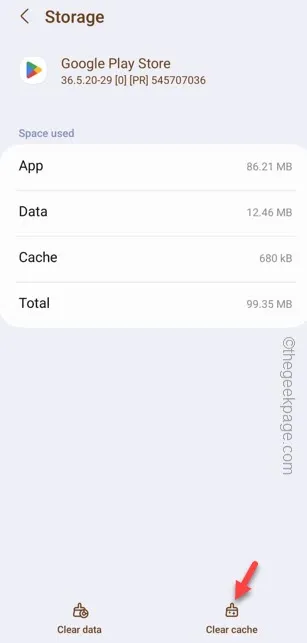
Passaggio 5: se vedi ancora ” In attesa di Wi-Fi “, torna alla pagina Impostazioni e utilizza l’ opzione ” Cancella dati “.
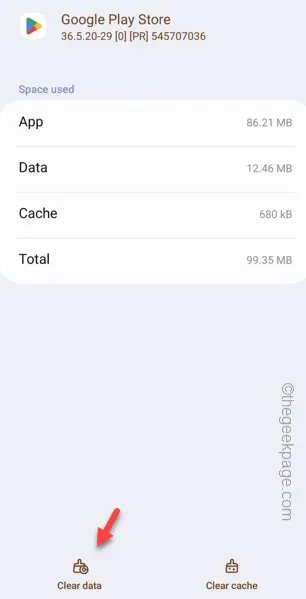
Correzione 5: disinstalla gli aggiornamenti del Play Store
Passaggio 1: tieni premuta l’ icona Play Store . Per aprire le impostazioni del Play Store, tocca delicatamente il pulsante ” ⓘ “.
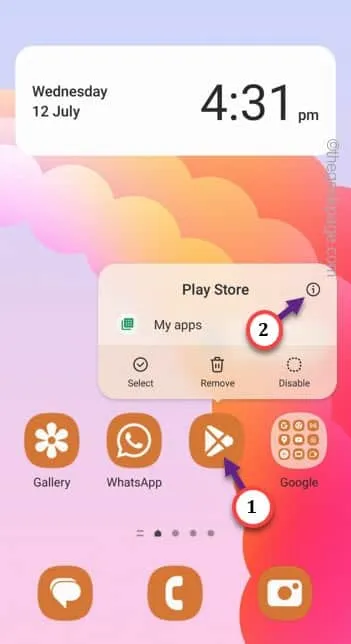
Passaggio 2: come sei apparso nella pagina delle impostazioni del Play Store, tocca il punto e fai clic su ” Disinstalla aggiornamenti “.
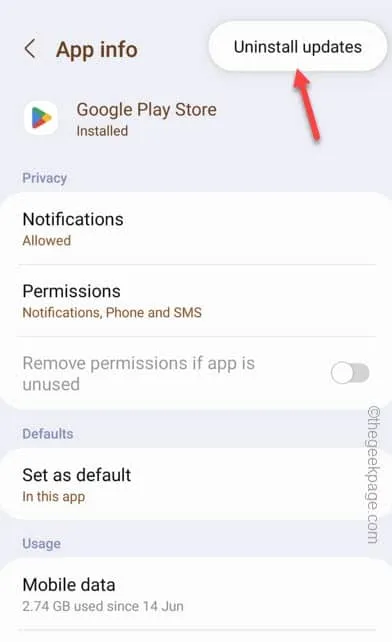
Passaggio 3 – Dovrebbe apparire un messaggio di avviso standard –
Replace this app with the factory version? All data will be removed.
Tocca ” OK “.
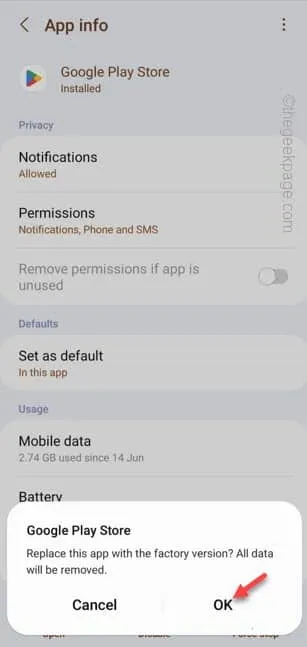
Settings > Software Update > Download and install



Lascia un commento